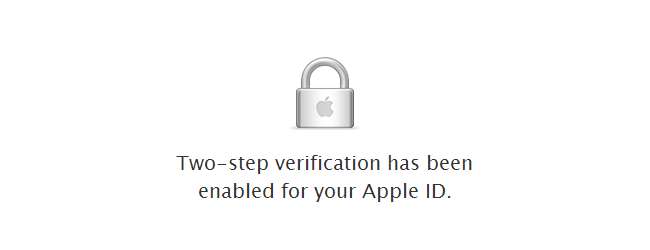
ऑनलाइन खातों को सुरक्षित रखने में मदद के लिए, दो-चरणीय सत्यापन तेजी से सामान्य हो रहा है। Apple प्रमाणीकरण के इस अतिरिक्त स्तर को पेश करने के लिए नवीनतम फर्म है, जिसका अर्थ है कि आपके खाते में लॉग इन करने के लिए बस एक मूल पासवर्ड की आवश्यकता होती है।
सक्षम सुविधा के साथ, आपको न केवल एक पासवर्ड (या पुनर्प्राप्ति कुंजी) दर्ज करने की आवश्यकता है, बल्कि लॉगिन प्रक्रिया को पूरा करने के लिए कोड उत्पन्न करने के लिए पूर्व-पंजीकृत डिवाइस का उपयोग भी करना होगा।
से अधिक शीर्ष पर जाकर प्रारंभ करें मेरी Apple आईडी वेबसाइट और 'अपने Apple ID प्रबंधित करें' बटन पर क्लिक करें।
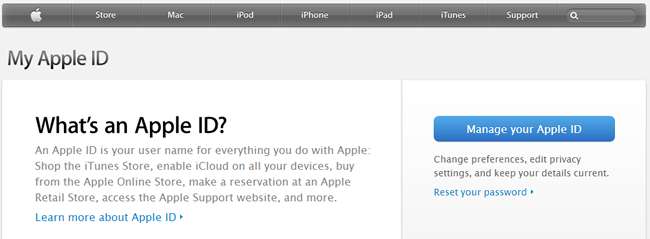
अपने एप्पल आईडी या ईमेल पते और संबंधित पासवर्ड के साथ सामान्य तरीके से अपने खाते में प्रवेश करें। जब आप यहां हैं, तो एक पल की जाँच करने के लिए यह एक अच्छा विचार है कि आपके पास एक वैकल्पिक ईमेल पता सेट है, ताकि यदि आवश्यक हो तो आप पासवर्ड पुनर्प्राप्ति के लिए इसका उपयोग कर सकें।

नेविगेशन अनुभाग में पृष्ठ के बाईं ओर स्थित and पासवर्ड और सुरक्षा ’लिंक पर क्लिक करें और फिर उन सुरक्षा प्रश्नों का उत्तर दें जो आपको अपने खाते में पहले ही सेट कर लेने चाहिए।

पृष्ठ के शीर्ष पर दो-चरणीय सत्यापन शीर्षक के नीचे the आरंभ करें ’लिंक पर क्लिक करें। फिर आपको पुष्टि करनी होगी कि आप इस नए सुरक्षा उपाय को जारी रखकर क्लिक करना चाहते हैं।

जारी रखने से पहले, सुनिश्चित करें कि आप दो-चरणीय सत्यापन की धारणा से अभी भी खुश हैं। भविष्य में अपने खाते में प्रवेश करने के लिए, आपको अपने विश्वसनीय उपकरण - अपने iPhone या iPad तक पहुंचने की आवश्यकता होगी। आपको बैक आउट करने का एक और मौका दिया जाता है। यदि आप ऐसा करने से खुश हैं तो जारी रखें पर क्लिक करें।
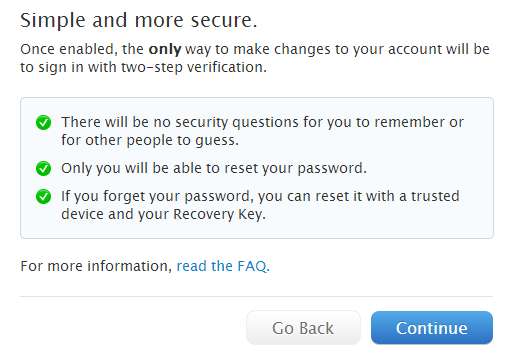
एक अंतिम स्क्रीन आपको स्विच बनाने से बाहर लौटने का एक और मौका देती है - यह एक बड़ा बदलाव है, आखिरकार। यदि आप सुनिश्चित करना चाहते हैं कि आप जारी रखना चाहते हैं, तो प्रारंभ करें बटन पर क्लिक करें।
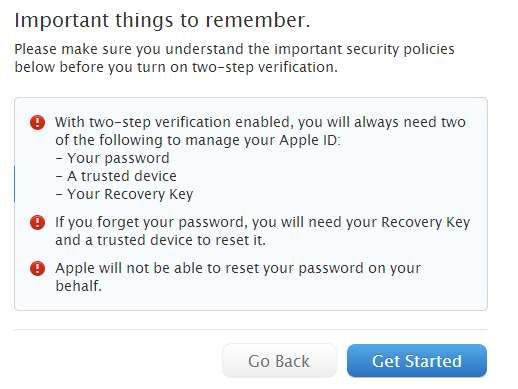
सुरक्षा में सुधार के लिए, आपको अपना मौजूदा पासवर्ड बदलने के लिए मजबूर होना पड़ेगा। एक बार इसे दर्ज करें और अगले दो फ़ील्ड का उपयोग करें और नए पासवर्ड की पुष्टि करें जो आप इसके बजाय उपयोग करना चाहते हैं। ध्यान रखें कि नया पासवर्ड पेज पर दिए गए मानदंडों को पूरा करना चाहिए। पासवर्ड बदलें पर क्लिक करें।
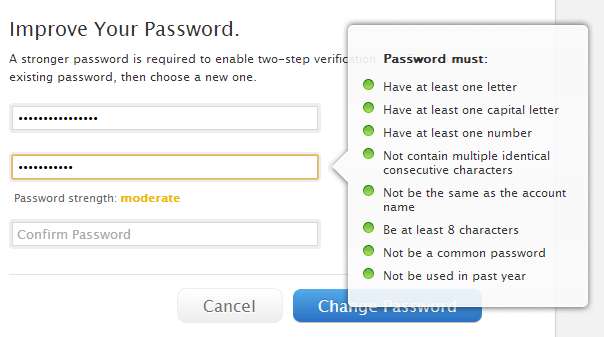
Apple ने निर्णय लिया है कि एक ही खाते पर दो-चरणीय सत्यापन की कोशिश करने वाले एक से अधिक लोगों की समस्या से बचने के लिए, तीन दिन की देरी होगी। इसलिए, Done पर क्लिक करें, तीन दिन प्रतीक्षा करें और फिर प्रक्रिया पूरी करने के लिए Apple ID वेबसाइट पर वापस लौटें।
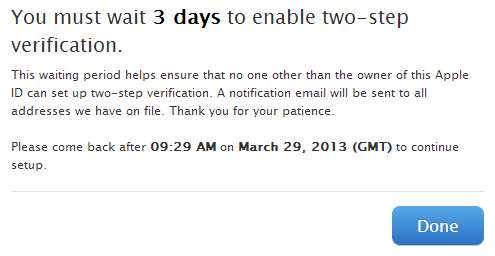
जब तीन दिन हो जाएं, तो अपने हस्ताक्षर करें एप्पल आईडी प्रक्रिया को पूरा करने के लिए। पृष्ठ के बाईं ओर the पासवर्ड और सुरक्षा ’लिंक पर क्लिक करें, दो सुरक्षा प्रश्नों का उत्तर दें और फिर पृष्ठ के शीर्ष पर दो-चरणीय सत्यापन शीर्षक के नीचे ben आरंभ करें’ लिंक पर क्लिक करें।
जारी रखें बटन पर क्लिक करें, कैविट्स की सूची के माध्यम से पढ़ें जिसे आपको ध्यान में रखना होगा और गेट स्टार्ट के बाद फिर से जारी रखें पर क्लिक करना होगा।
अब आपको यह सुनिश्चित करने की आवश्यकता है कि आपके पास अपने Apple ID से जुड़ा एक विश्वसनीय उपकरण है। हो सकता है कि आपके पास पहले से ही iPhone सेट अप हो, लेकिन आप एसएमएस सत्यापन प्राप्त करने में सक्षम किसी अन्य डिवाइस को जोड़ सकते हैं।
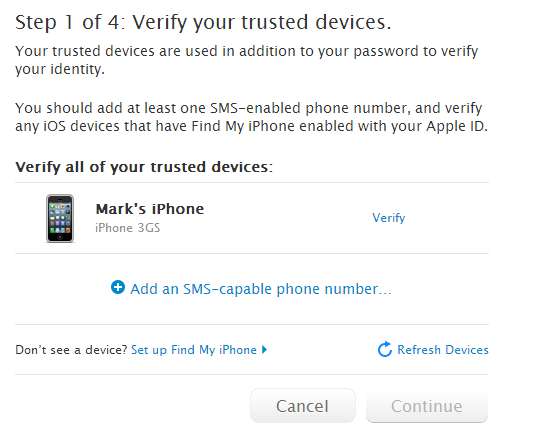
यदि आपके पास पहले से ही आपके खाते से संबंधित फ़ोन है, तो उसके बगल में स्थित सत्यापन बटन पर क्लिक करें, लेकिन अन्यथा आपको एक नया जोड़ना होगा। Click एक एसएमएस-सक्षम फोन नंबर जोड़ें ... पर क्लिक करें, ड्रॉप डाउन मेनू से अपने देश का चयन करें, अपना फ़ोन नंबर दर्ज करें और अगला दबाएं।
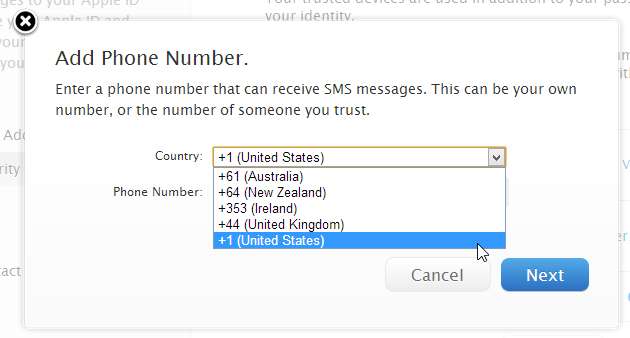
किसी भी स्थिति में, एक अस्थायी सत्यापन कोड वाला एक एसएमएस भेजा जाएगा। जारी रखने के लिए आपको इसे दर्ज करने की आवश्यकता है। चार अंकों का कोड दर्ज करें और सत्यापित करें पर क्लिक करें।
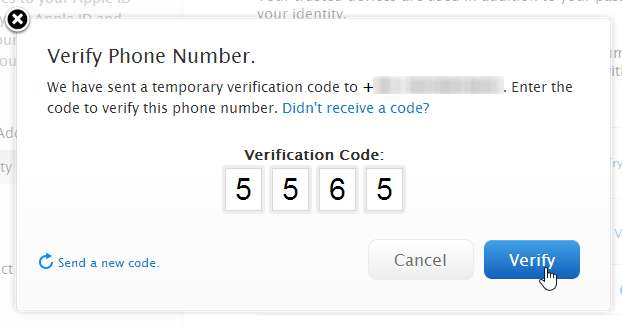
यह हो जाने के बाद, जारी रखें पर क्लिक करें और आपको दूसरी डिवाइस के साथ प्रक्रिया को दोहराने के लिए आमंत्रित किया जाएगा - शायद किसी मित्र या परिवार के सदस्य से संबंधित फोन। यह एक अच्छा विचार है क्योंकि इसका मतलब है कि आपका फोन खो जाना चाहिए या चोरी हो जाना चाहिए, फिर भी आप अपने खाते तक पहुंच प्राप्त कर सकते हैं।
किसी अन्य डिवाइस को जोड़ने के लिए पिछली स्क्रीन पर वापस जाने के लिए Go पर क्लिक करें, या सेटअप प्रक्रिया के माध्यम से काम करना जारी रखें।

उस पुनर्प्राप्ति कुंजी को नोट करें जो आपके लिए उत्पन्न हुई है - या इसे प्रिंट करें - और फिर एक बार फिर जारी रखें पर क्लिक करें।
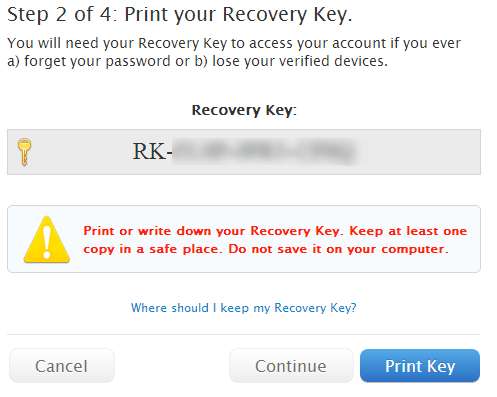
आप उस कुंजी को नोट नहीं कर सकते, जिसके लिए आपको आगे बढ़ने से पहले उसे दर्ज करना होगा। अंत में, यह इंगित करने के लिए बॉक्स पर टिक करें कि आप समझते हैं कि इस बिंदु से आपको अपने Apple ID में प्रवेश करने के लिए हमेशा अपने तीन आईडी सत्यापन आइटम (पासवर्ड, विश्वसनीय उपकरण और पुनर्प्राप्ति कुंजी) में से दो तक पहुंच की आवश्यकता होगी। बॉक्स पर टिक करें और Enable Two-Step Verification पर क्लिक करें।
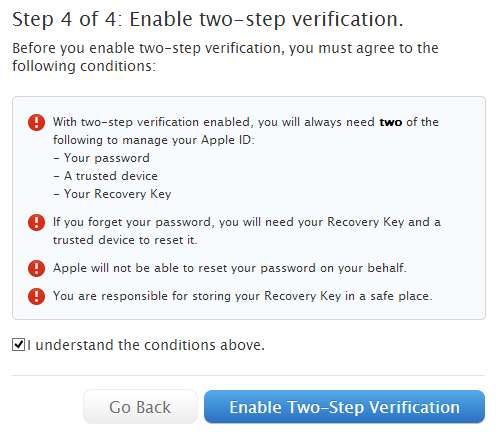
जब आपके ऐप्पल आईडी में प्रवेश करने का समय आता है, तो आप अपना ईमेल पता और पासवर्ड सामान्य रूप से दर्ज करके शुरू करते हैं। साइन-इन का दूसरा चरण आपके विश्वसनीय उपकरणों में से एक का चयन करना है और उसके पास एक सत्यापन कोड है। अपना पसंदीदा डिवाइस चुनें और सेंड को हिट करें।
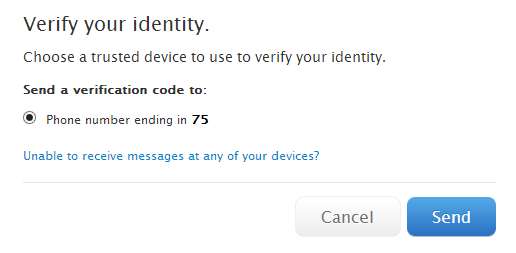
आपके द्वारा भेजा गया कोड दर्ज करें और फिर आप अपने खाते में लॉग इन कर सकते हैं और आपको जो कुछ भी करने की आवश्यकता है उसे जारी रख सकते हैं।
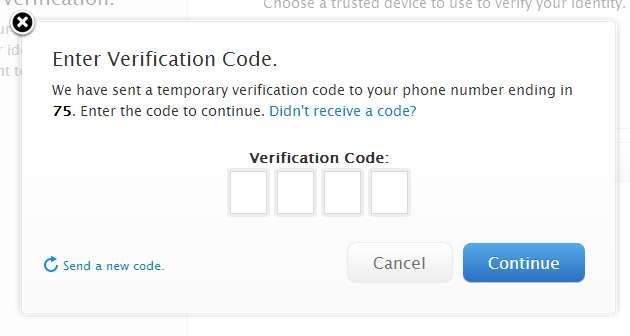
क्या आपको अपने आप को ऐसी स्थिति में ढूंढना चाहिए जहां आपके पास अपने किसी भरोसेमंद डिवाइस की पहुंच नहीं है, 'अपनी पहचान सत्यापित करें' स्क्रीन पर 'अपने डिवाइस पर संदेश प्राप्त करने में असमर्थ?' पर क्लिक करें और आपको दिया जाएगा। इसके बजाय अपनी पुनर्प्राप्ति कुंजी के साथ साइन इन करने का अवसर।
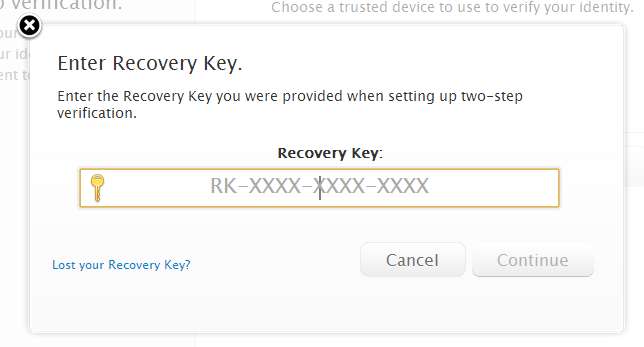
दो-चरणीय सत्यापन के बारे में आप क्या सोचते हैं? क्या यह एक महत्वपूर्ण सुरक्षा उपाय है, या यह बहुत अधिक परेशानी है? टिप्पणीयों में अपने विचारों को साझा करें।







